Simuladores de circuitos eléctricos y electrónicos para Linux
Los simuladores de circuitos eléctricos y electrónicos son
imprescindibles para conocer el comportamiento de un circuito que hemos
diseñado y adaptarlo así a los requerimientos que necesitamos.
 En
el campo de la electricidad existen múltiples maneras de analizar
circuitos eléctricos, pero todos ellos son muy laboriosos y requieren
resolver muchas ecuaciones si el esquema montado es amplio, es por eso
que resulta mucho más sencillo dibujar el circuito en el ordenador y
analizarlo para que nos den los datos de las tensiones e intensidades en
cada linea y nodo con respecto al tiempo de simulación que hayamos
definido.
En
el campo de la electricidad existen múltiples maneras de analizar
circuitos eléctricos, pero todos ellos son muy laboriosos y requieren
resolver muchas ecuaciones si el esquema montado es amplio, es por eso
que resulta mucho más sencillo dibujar el circuito en el ordenador y
analizarlo para que nos den los datos de las tensiones e intensidades en
cada linea y nodo con respecto al tiempo de simulación que hayamos
definido. En
el campo de la electrónica el uso de simuladores se hace todavía más
imprescindible. La variedad de componentes que podemos añadirle al
circuito y la complejidad de este, nos obliga a hacer simulaciones y
diseñar el circuito desde el propio ordenador para ajustar los
requerimientos en las entradas y salidas antes de programar ese circuito
en un chip programable (PLD) o montarlo en una plaza de conexiones. También existen lenguajes de programación (HDL:
Lenguajes de descripción de circuitos digitales) de más alto nivel
para crear circuitos de forma más rápida y sin tener que pensar mucho
en la lógica combinacional.
En
el campo de la electrónica el uso de simuladores se hace todavía más
imprescindible. La variedad de componentes que podemos añadirle al
circuito y la complejidad de este, nos obliga a hacer simulaciones y
diseñar el circuito desde el propio ordenador para ajustar los
requerimientos en las entradas y salidas antes de programar ese circuito
en un chip programable (PLD) o montarlo en una plaza de conexiones. También existen lenguajes de programación (HDL:
Lenguajes de descripción de circuitos digitales) de más alto nivel
para crear circuitos de forma más rápida y sin tener que pensar mucho
en la lógica combinacional.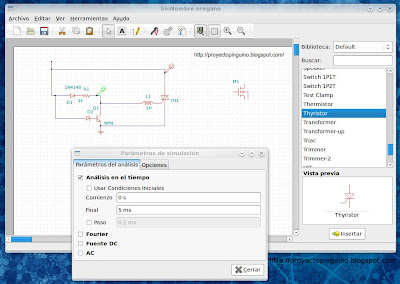 Orégano
es un simulador de circuitos eléctricos y electrónicos que nos
permitirá crear esquemas tanto con resistencias, condensadores, bobinas y
elementos más avanzados como diodo, diodo zener, tiristor, diac, triac, potenciómetro, transistores (P-MOS, N-MOS...), bombilla, led, amplificador operacional, puesta a tierra, fusible, pulsadores y otros componentes electrónicos.
Orégano
es un simulador de circuitos eléctricos y electrónicos que nos
permitirá crear esquemas tanto con resistencias, condensadores, bobinas y
elementos más avanzados como diodo, diodo zener, tiristor, diac, triac, potenciómetro, transistores (P-MOS, N-MOS...), bombilla, led, amplificador operacional, puesta a tierra, fusible, pulsadores y otros componentes electrónicos.Una vez diseñado el circuito marcamos los nodos que queremos medir y establecemos los parámetros de simulación. Una vez ejecutada nos mostrará una gráfica con las tensiones en los nodos marcados en función del tiempo de simulación.
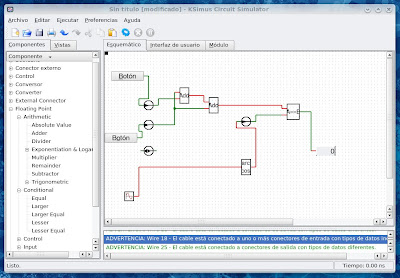 Simulador
enfocado a procesos técnicos y circuitos electrónicos que nos ofrece
una buena diversidad de bloques para añadir al montaje: puertas lógicas,
condicionales, funciones aritméticas, conversores, entradas / salidas
booleanas y triestado, etc... También le podemos añadir bloques extras
que vengan en paquetes separados.
Simulador
enfocado a procesos técnicos y circuitos electrónicos que nos ofrece
una buena diversidad de bloques para añadir al montaje: puertas lógicas,
condicionales, funciones aritméticas, conversores, entradas / salidas
booleanas y triestado, etc... También le podemos añadir bloques extras
que vengan en paquetes separados.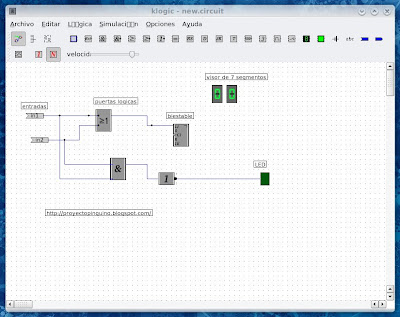 Creación, simulación y análisis de circuitos digitales.
Creación, simulación y análisis de circuitos digitales.Ofrece los bloques de lógica combinacional y secuencial más usados: puertas AND, OR, NOT (inversor), NOR, XOR, NAND, biestable D, biestable RS, biestable JK, Flipflop, salidas triestado, memorias RAM, switch, conectores en Bus, osciladores, LED, visores de 7 segmentos...
Una vez definido el esquema circuital podemos simularlo y mostrar un gráfico con los niveles de las entradas y las salidas. También podemos pedirle que nos defina las ecuaciones del circuito.
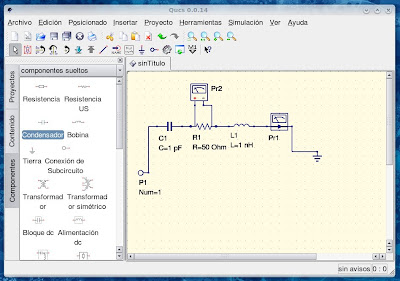 Simulador
eléctrico y electrónico. Podemos ir añadiéndole componentes a nuestro
dibujo e ir juntándolos por cables. Contamos con resistencias,
condensadores, bobinas, puestas a tierra, transformador, bloques para
corriente continua, polarizador en T, amplificadores, atenuador, bobinas, sondas de corriente y de tensión, conmutadores, etc...
Simulador
eléctrico y electrónico. Podemos ir añadiéndole componentes a nuestro
dibujo e ir juntándolos por cables. Contamos con resistencias,
condensadores, bobinas, puestas a tierra, transformador, bloques para
corriente continua, polarizador en T, amplificadores, atenuador, bobinas, sondas de corriente y de tensión, conmutadores, etc...En la librería de componentes contamos con muchos más bloques: Varios tipos de Mosfets, amplificadores operacionales, Leds de varios colores, transistores, distintos diodos Zener y diodos convencionales y muchos componentes más. En cuanto a la simulación, podemos tanto ver la gráfica de las tensiones respecto al tiempo, como calcular la polaridad DC, usar diagramas de tiempos, tablas de verdad y muchas cosas más.
5. TKGate
www.tkgate.org
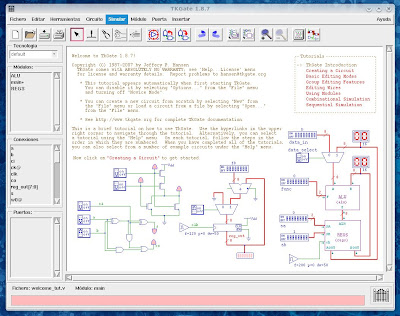 Podemos crear y simular circuitos electrónicos con puertas (and, or, not, buffer, p-mos, n-mos...), entradas (conmutador, interruptor, masa, Vdd, lineales), salidas (Led, barra de Leds, 7 segmentos), señal de reloj, MSI (Multiplexor y decodificador o demultiplexor), sumador, restador, multiplicador, registros, memorias (RAM y ROM), flipflop y otros componentes.
Podemos crear y simular circuitos electrónicos con puertas (and, or, not, buffer, p-mos, n-mos...), entradas (conmutador, interruptor, masa, Vdd, lineales), salidas (Led, barra de Leds, 7 segmentos), señal de reloj, MSI (Multiplexor y decodificador o demultiplexor), sumador, restador, multiplicador, registros, memorias (RAM y ROM), flipflop y otros componentes.
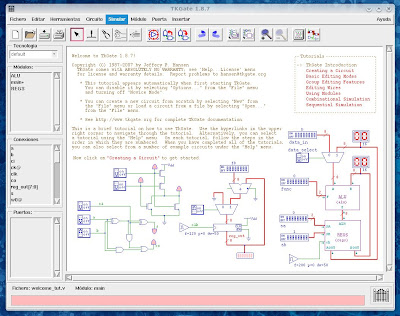 Podemos crear y simular circuitos electrónicos con puertas (and, or, not, buffer, p-mos, n-mos...), entradas (conmutador, interruptor, masa, Vdd, lineales), salidas (Led, barra de Leds, 7 segmentos), señal de reloj, MSI (Multiplexor y decodificador o demultiplexor), sumador, restador, multiplicador, registros, memorias (RAM y ROM), flipflop y otros componentes.
Podemos crear y simular circuitos electrónicos con puertas (and, or, not, buffer, p-mos, n-mos...), entradas (conmutador, interruptor, masa, Vdd, lineales), salidas (Led, barra de Leds, 7 segmentos), señal de reloj, MSI (Multiplexor y decodificador o demultiplexor), sumador, restador, multiplicador, registros, memorias (RAM y ROM), flipflop y otros componentes.
Una vez ya definidos los módulos, conexiones y puertos ya podemos efectuar la simulación del montaje.
6. KTechlab
http://sourceforge.net/projects/ktechlab
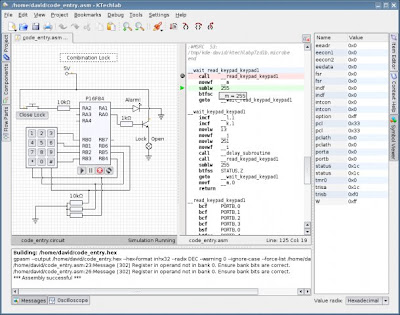 Programa para el diseño y la simulación de circuitos electrónicos y microcontroladores (Electronic Design Automation - EDA).
Programa para el diseño y la simulación de circuitos electrónicos y microcontroladores (Electronic Design Automation - EDA).
6. KTechlab
http://sourceforge.net/projects/ktechlab
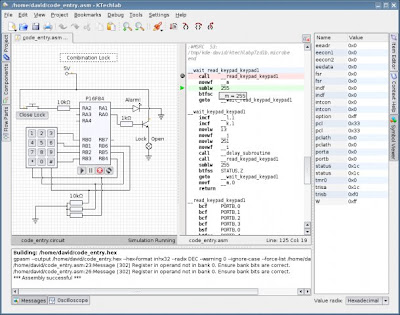 Programa para el diseño y la simulación de circuitos electrónicos y microcontroladores (Electronic Design Automation - EDA).
Programa para el diseño y la simulación de circuitos electrónicos y microcontroladores (Electronic Design Automation - EDA).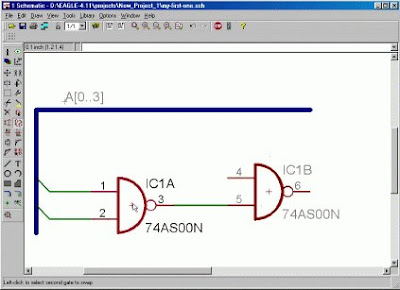 Permite crear esquemas y placas de circuito impreso (PCB's).
Permite crear esquemas y placas de circuito impreso (PCB's).Eagle está pensado para diseñar esquemas electrónicos. También podemos cargar circuitos diseñados en su lenguaje de programación (EAGLE User Language).
8. KiCad
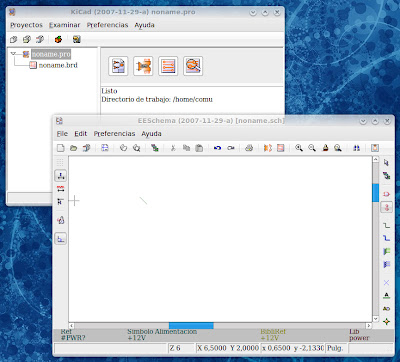 KiCad tiene varios componentes enfocados tanto a diseñar esquemas (EESchema), editar circuitos y componentes, diseñar circuitos impresos en placa (board
editor), visor 3D de las placas ya impresas y otras herramientas para
ayudar en el diseño. Sirve para crear esquemas y placas de circuito
impreso (PCB's)
KiCad tiene varios componentes enfocados tanto a diseñar esquemas (EESchema), editar circuitos y componentes, diseñar circuitos impresos en placa (board
editor), visor 3D de las placas ya impresas y otras herramientas para
ayudar en el diseño. Sirve para crear esquemas y placas de circuito
impreso (PCB's)Incluye abundantes bibliotecas de componentes con la posibilidad de añadir nuevas librerías con bloques personalizados.
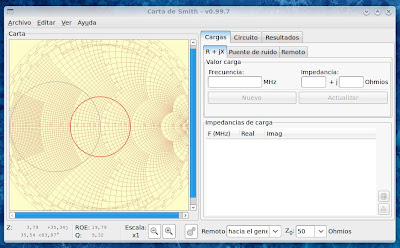 Programa para diseñar cartas (ábacos de Smith)
con funciones como definición de valores múltiples para las cargas (en
diferentes frecuencias), uso de componentes discretos (L, C, LC serie y paralelo, y transformadores), vista del resultado en pantalla, generación de archivos Postscript y otras características extra.
Programa para diseñar cartas (ábacos de Smith)
con funciones como definición de valores múltiples para las cargas (en
diferentes frecuencias), uso de componentes discretos (L, C, LC serie y paralelo, y transformadores), vista del resultado en pantalla, generación de archivos Postscript y otras características extra.
Más programas:
· Alliance: Herramienta de CAD para crear y simular sistemas de circuitos electrónicos. Más información y descargas en www-asim.lip6.fr/recherche/alliance
AutoCad para Linux
Autocad
es una aplicación muy usada en arquitectura y dibujo técnico que sirve
para crear vistas de piezas en diedrico, mapas y recreaciones en 3D de
figuras a partir de sus vistas.
Hay varias herramientas de CAD para Linux, unas gratuitas y otras no, aquí te mostramos algunas:
1. Autocad en Linux
www.autodesk.es/autocad
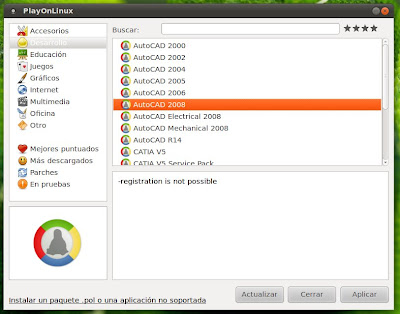
De momento no hay una versión nativa de Autodesk Autocad para Linux, pero puedes instalar en Linux la versión de Windows usando las librerias de Wine (en la imagen) o usarlo mediante virtualización. También puedes usar otro de los programas de la lista que son compatibles y tienen capacidades similares.
Hay varias herramientas de CAD para Linux, unas gratuitas y otras no, aquí te mostramos algunas:
1. Autocad en Linux
www.autodesk.es/autocad
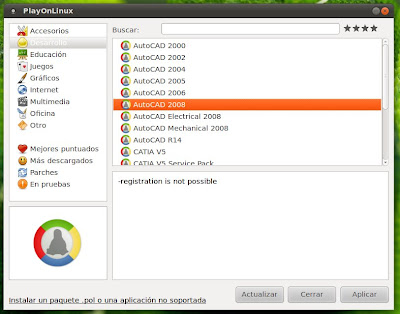
De momento no hay una versión nativa de Autodesk Autocad para Linux, pero puedes instalar en Linux la versión de Windows usando las librerias de Wine (en la imagen) o usarlo mediante virtualización. También puedes usar otro de los programas de la lista que son compatibles y tienen capacidades similares.
2. BricsCad
BricsCad
es un clon multiplataforma de Autodesk Autocad compatible con los
formatos nativos de Autocad (.dwg) para 2D / 3D que tiene fama de ser
una de las mejores alternativas del mercado en cuanto a programas de CAD
de este tipo y está enfocado a profesionales.
Entre
otras cosas incluye un potente motor de render 3D, inputs, bloques y
dimensiones dinámicas, catálogo de materiales, posibilidad de adjuntar
PDF, asociaciones de dimensiones, etc... Su ventaja frente a Autocad es
que ofrece unas caracteristicas parecidas a un precio mucho más bajo y
tiene una versión de prueba gratuita.
3. DraftSight
Otro
clon muy bueno de Autocad. DraftSight, a diferencia de BricsCad, es
gratuito y solo trabaja en 2D. Está enfocado a estudiantes y
profesionales y te permite crear y editar archivos en formato Autocad
(.dwg)
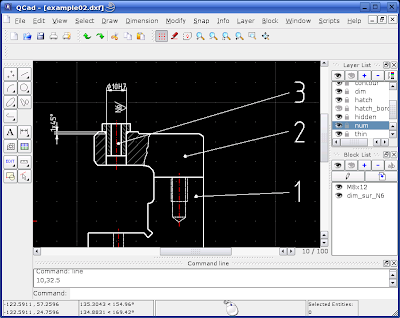 Aplicación
gratuita muy usada, enfocada al dibujo en dos dimensiones. Podrás
crear vistas de piezas, planos de edificios, esquemas, etc. Soporta
capas de vistas, bloques, diversas fuentes de texto, unidades métricas e
imperiales, impresión a escala, herramientas de medición, bibliotecas
con piezas predefinidas, y herramientas para construcción y
modificación de puntos, líneas, círculos, elipses, splines,
polilíneas, textos, dimensiones, sombreados, rellenos e imágenes
de trama.
Aplicación
gratuita muy usada, enfocada al dibujo en dos dimensiones. Podrás
crear vistas de piezas, planos de edificios, esquemas, etc. Soporta
capas de vistas, bloques, diversas fuentes de texto, unidades métricas e
imperiales, impresión a escala, herramientas de medición, bibliotecas
con piezas predefinidas, y herramientas para construcción y
modificación de puntos, líneas, círculos, elipses, splines,
polilíneas, textos, dimensiones, sombreados, rellenos e imágenes
de trama.5. Open Cascade
www.opencascade.org

Programa
de CAD, CAM, CAE, AEC y GIS para diseño y simulacion de objetos y
piezas enfocado a ingenieros y profesionales. Permite crear superficies
sólidas en 3D, desarrollar aplicaciones y simular ensayos.
6. OpenScad
Programa
de CAD libre y gratuito que permite crear objetos de 2 y 3 dimensiones
a partir de scripts. Los scripts son trozos de codigo de programación.
Tienen la desventaja de que cuesta un poco más aprender a usarlos en
comparación con los otros programas más intuitivos, pero una vez conoces
cómo se usan
son muy precisos a la hora de crear piezas. Funciona con el sistema
Constructive Solid Geometry (CSG) basado en la creación de objetos
completos como combinación de formas simples.
OpenScad tiene versiones para Linux, Windows y MacOX.
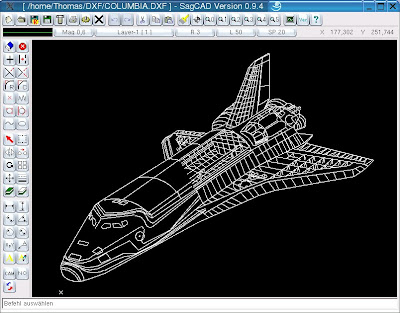 SagCAD es una aplicación de dibujo CAD que soporta creaciones en 2D y
3D, mapas, vistas de objetos y piezas mecanicas, mapas, esquemas, vista
piezas en 3D, etc... Además permite importar y exportar archivos en el
formato de AutoCad.
SagCAD es una aplicación de dibujo CAD que soporta creaciones en 2D y
3D, mapas, vistas de objetos y piezas mecanicas, mapas, esquemas, vista
piezas en 3D, etc... Además permite importar y exportar archivos en el
formato de AutoCad.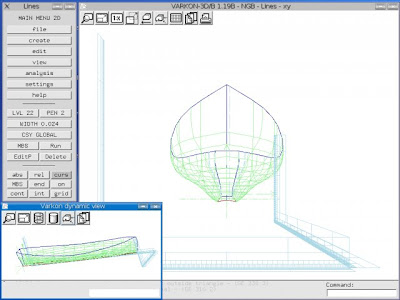 Herramienta
libre de desarrollo CAD enfocada a ingenieria, soporta diseños en 2 y 3
dimensiones, tanto en malla como previsualizaciones pintadas más
realistas.
Herramienta
libre de desarrollo CAD enfocada a ingenieria, soporta diseños en 2 y 3
dimensiones, tanto en malla como previsualizaciones pintadas más
realistas.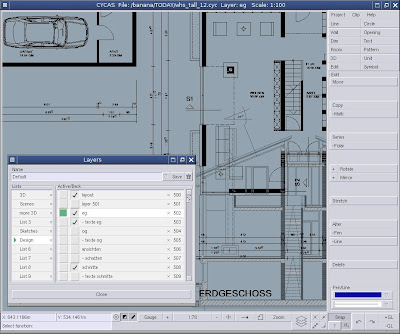 Al
igual que las demás, sirve para crear mapas, diseño en 2D,
visualizaciones en 3 dimensiones y recreaciones virtuales de espacios,
figuras y edificios.
Al
igual que las demás, sirve para crear mapas, diseño en 2D,
visualizaciones en 3 dimensiones y recreaciones virtuales de espacios,
figuras y edificios.
Otros programas:
· Tomcad: Herramienta CAD enfocada a el desarollo de planos y mapas electricos e industriales. Su web: www.tomcad.com
· PhytonCad: Aplicación escrita en lenguage Phyton pensada como un proyecto que te permita crear diseños CAD de forma sencilla. www.pythoncad.org
· Blender: Dedicado a la creación gráfica de entornos 3D realistas. www.blender.org
Crear DVDs en Linux con menús, presentaciones, videos, fotos, software...
Con estos programas podrás crear DVDs para verlos desde ordenadores y reproductores domésticos. Tienes la posibilidad de añadirle menús, presentaciones, crear discos de fotos, música o CDs de instalación de software.
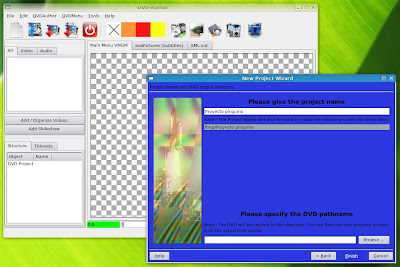 Creador de DVDs personalizados. Haz facilmente tu propio DVD con los datos que tú elijas y con una apariencia y menú personalizados a tu gusto. Puedes insertar fotos, vídeos, canciones, reportajes, presentaciones, etc. Luego los discos los puedes ver en tu televisión mediante un reproductor de DVD convencional.
Creador de DVDs personalizados. Haz facilmente tu propio DVD con los datos que tú elijas y con una apariencia y menú personalizados a tu gusto. Puedes insertar fotos, vídeos, canciones, reportajes, presentaciones, etc. Luego los discos los puedes ver en tu televisión mediante un reproductor de DVD convencional.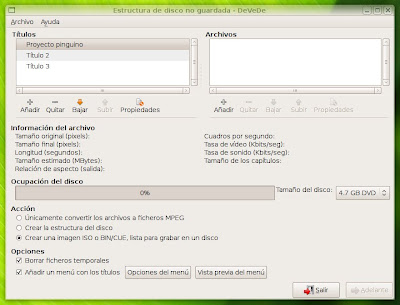 Herramienta para crear CDs y DVDs que luego podrán verse en reproductores domésticos. Es muy sencillo de utilizar y permite crear discos con la información que te interese muy rápidamente.
Herramienta para crear CDs y DVDs que luego podrán verse en reproductores domésticos. Es muy sencillo de utilizar y permite crear discos con la información que te interese muy rápidamente.
Vista previa del resultado:
3. ManDVD
www.kde-apps.org/content/show.php?content=38347
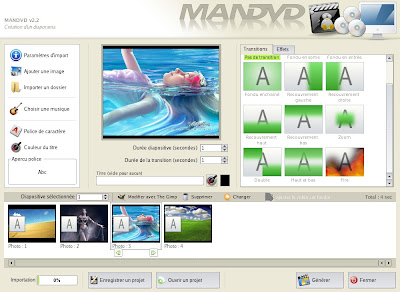 Podrás crear DVDs personalizados con vídeos que luego se verán en cualquier reproductor compatible con el formato de codificación del DVD. Admite transiciones, efectos, opciones de contraste y luminosidad, etc...
Podrás crear DVDs personalizados con vídeos que luego se verán en cualquier reproductor compatible con el formato de codificación del DVD. Admite transiciones, efectos, opciones de contraste y luminosidad, etc...
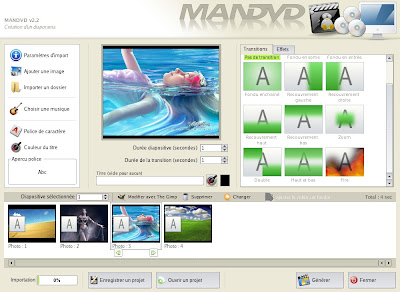 Podrás crear DVDs personalizados con vídeos que luego se verán en cualquier reproductor compatible con el formato de codificación del DVD. Admite transiciones, efectos, opciones de contraste y luminosidad, etc...
Podrás crear DVDs personalizados con vídeos que luego se verán en cualquier reproductor compatible con el formato de codificación del DVD. Admite transiciones, efectos, opciones de contraste y luminosidad, etc...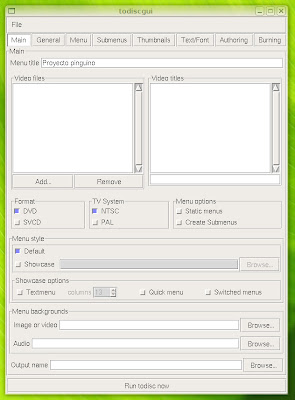 Enfocada a crear DVD, VCD y SVCD personalizados. Podrás crear menús, añadir cualquier archivo a la creación e incluye muchísimas opciones de configuración.
Enfocada a crear DVD, VCD y SVCD personalizados. Podrás crear menús, añadir cualquier archivo a la creación e incluye muchísimas opciones de configuración.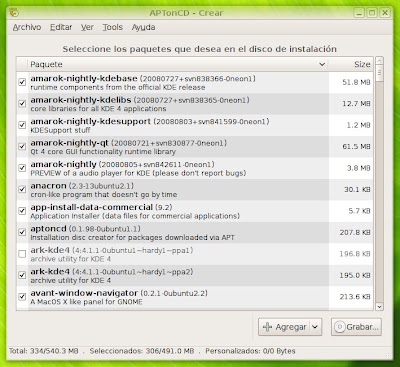 Crea CDs y DVDs de software para distribuciones Linux. Soporta paquetes de software que hayas descargado con Apt-get o Aptitude (archivos .deb).
Es la aplicación ideal si necesitas tener a mano ciertos programas
para instalar pero tu ordenador no tiene conexión a Internet o no
quieres añadir nuevos repositorios con software extra.
Crea CDs y DVDs de software para distribuciones Linux. Soporta paquetes de software que hayas descargado con Apt-get o Aptitude (archivos .deb).
Es la aplicación ideal si necesitas tener a mano ciertos programas
para instalar pero tu ordenador no tiene conexión a Internet o no
quieres añadir nuevos repositorios con software extra.Visores PDF
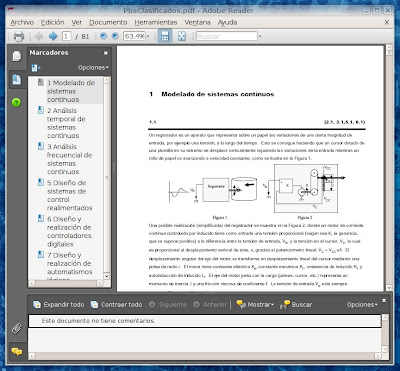 El
lector de Adobe para documentos PDF. Tiene todas las caracteristicas
que admite este formato: soporte para comentarios, archivos adjuntos,
visor de miniaturas, indice de paginas, varios tipos de modos de
lectura, busqueda de texto, opciones de impresión, documentos
certificados (con firma digital), administración de identidades y
seguridad, asistente de accesibilidad, plugin para ver PDF desde tu
navegador y unas opciones de personalización y herramientas casi
infinitas.
El
lector de Adobe para documentos PDF. Tiene todas las caracteristicas
que admite este formato: soporte para comentarios, archivos adjuntos,
visor de miniaturas, indice de paginas, varios tipos de modos de
lectura, busqueda de texto, opciones de impresión, documentos
certificados (con firma digital), administración de identidades y
seguridad, asistente de accesibilidad, plugin para ver PDF desde tu
navegador y unas opciones de personalización y herramientas casi
infinitas.
Mi recomendación es que escojas otro lector o visor de PDF pero lo pongo para comentar que existe
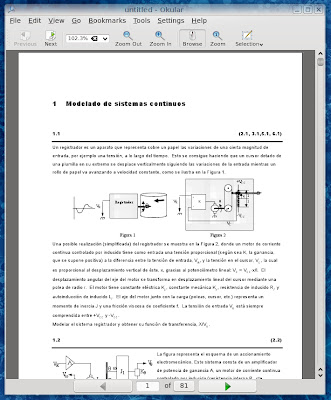 Visor
de documentos basado en KPDF que incluye varias mejoreas, como el
soporte para otros formatos además de PDF, como son PS, Tiff, CHM, DjVu,
imagenes, DVI, XPS, ODT, Fiction Book, Comic Book, Plucker y EPub.
Visor
de documentos basado en KPDF que incluye varias mejoreas, como el
soporte para otros formatos además de PDF, como son PS, Tiff, CHM, DjVu,
imagenes, DVI, XPS, ODT, Fiction Book, Comic Book, Plucker y EPub.Para cada documento soporta ciertas caracteristicas, segun el tipo de formato que use. Tienes una tabla con todas las funcionalidades aqui.
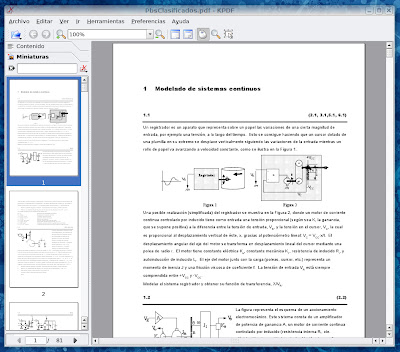 Visor
de documentos PDF muy completo. Incluye varias funciones de
visualización, zoom, indice de contenidos por paginas, barra lateral de
previsualización, vista multipagina, busqueda de texto, teclar rapidad
de ecceso y compatibilidad con el navegador Konqueror.
Visor
de documentos PDF muy completo. Incluye varias funciones de
visualización, zoom, indice de contenidos por paginas, barra lateral de
previsualización, vista multipagina, busqueda de texto, teclar rapidad
de ecceso y compatibilidad con el navegador Konqueror.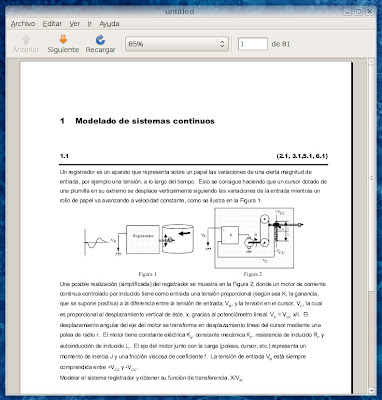 Visor
de documentos que admite los formatos pdf, postscript, djvu, tiff y
dvi. Es muy secillo de usar y admite las funciones básicas de zoom,
varios tipos de ajuste de pagina (incluyendo vista dual y pantalla
completa), presentaciones, busqueda de texto, selección y panel lateral
con previsualizaciones de las páginas.
Visor
de documentos que admite los formatos pdf, postscript, djvu, tiff y
dvi. Es muy secillo de usar y admite las funciones básicas de zoom,
varios tipos de ajuste de pagina (incluyendo vista dual y pantalla
completa), presentaciones, busqueda de texto, selección y panel lateral
con previsualizaciones de las páginas.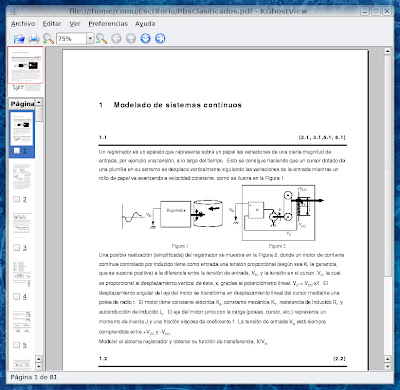 Visor
de archivos PDF (Portable Document Format) que incluye funciones
basicas como zoom, indice de paginas, impresión de documentos, etc...
Visor
de archivos PDF (Portable Document Format) que incluye funciones
basicas como zoom, indice de paginas, impresión de documentos, etc...6. ePDFViewer
http://trac.emma-soft.com/epdfview
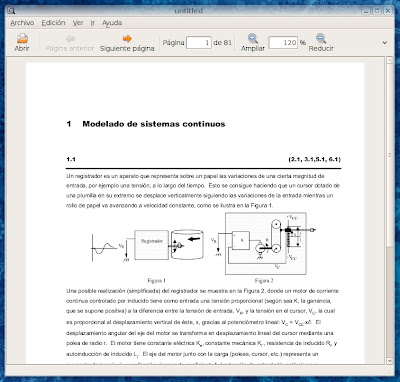 Otro
visor de documentos PDF sencillo y con las funciones básicas, que son
las unicas que realmente se suelen usar. Una de sus principales
ventajas es que no ocupa casi sitio en el disco duro a la hora de
instalarlo.
Otro
visor de documentos PDF sencillo y con las funciones básicas, que son
las unicas que realmente se suelen usar. Una de sus principales
ventajas es que no ocupa casi sitio en el disco duro a la hora de
instalarlo.7. ViewPDF
http://home.gna.org/gsimageapps
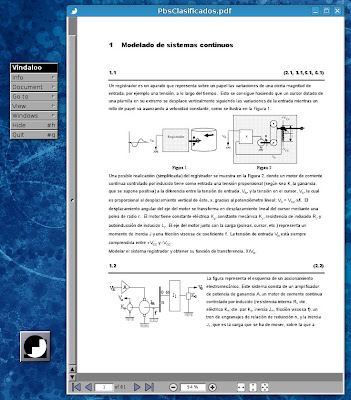 Visor
de documentos muy simple y que gasta pocos recursos, su inconveniente
es que está algo desfasado y es un poco lioso a la hora de usarlo si no
estamos acostumbrados a su interface.
Visor
de documentos muy simple y que gasta pocos recursos, su inconveniente
es que está algo desfasado y es un poco lioso a la hora de usarlo si no
estamos acostumbrados a su interface.8. Xpdf
www.foolabs.com/xpdf
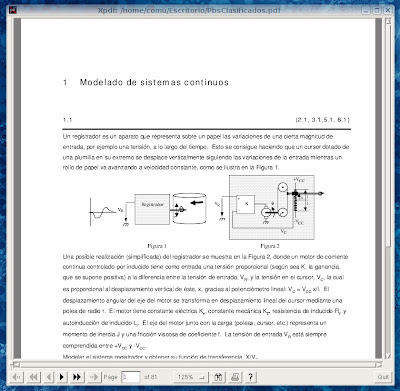 Gasta
muy pocos recursos y es muy sencillo. Incluye funciones como zoom e
impresión rapida. Su principal pega es su aspecto poco estetico, su
ventaja es que consume poco y que incluye varias utilidades como un
conversor de PDF a Post Script. Funciona en Linux y en sistemas Unix,
VMS y OS/2.
Gasta
muy pocos recursos y es muy sencillo. Incluye funciones como zoom e
impresión rapida. Su principal pega es su aspecto poco estetico, su
ventaja es que consume poco y que incluye varias utilidades como un
conversor de PDF a Post Script. Funciona en Linux y en sistemas Unix,
VMS y OS/2.
Más aplicaciones:
· Foxit Reader for Linux:
Lector de documentos PDF que dispone tanto de una versión para
escritorios Linux como para dispositivos móviles y PDAs basados en
Linux. Descarga la version para escritorio en www.foxitsoftware.com/pdf/desklinux y la versión para dispositivos móviles en www.foxitsoftware.com/pdf/desklinux
· PDF Download: Complemento
para el navegador Firefox y derivados (Iceweasel, Flock...). Es un
sencillo programa que te permite descargar los archivos PDF en vez de
visualizarlos desde el navegador. Descargatelo en www.pdfdownload.org
Mi recomendación es:
Gnome--------Evince
KDE------------Okular
Crear copias de seguridad y restaurar el sistema en Linux
¿Necesitas guardar datos y configuraciones importantes? ¿Buscas restaurar tu sistema operativo a un estado anterior?
Las copias de seguridad, backups,
o copias de respaldo son archivos que contienen duplicados de los
datos y configuraciones de tu ordenador, de esta forma si ocurre algún
accidente y pierdes los datos originales podrás restablecerlos
rápidamente a partir de la última copia de seguridad.
Puedes crear backups solo de carpetas especificas con datos o también puedes guardar copias de respaldo con la configuración del sistema operativo, de esta forma si se estropea algo podrás volver al estado anterior del sistema, volviendo a funcionar todo bien.
Te proponemos varios programas para crear copias de seguridad. Antes de elegir cuál usar piensa si quieres guardar la copia en el propio disco duro o prefieres hacerlo en un CD/DVD. Del mismo modo también tienes programas que realizarán backups automáticamente cada cierto tiempo y otros en los que deberás ser tú quién decida cuándo hacer las copias.
Puedes crear backups solo de carpetas especificas con datos o también puedes guardar copias de respaldo con la configuración del sistema operativo, de esta forma si se estropea algo podrás volver al estado anterior del sistema, volviendo a funcionar todo bien.
Te proponemos varios programas para crear copias de seguridad. Antes de elegir cuál usar piensa si quieres guardar la copia en el propio disco duro o prefieres hacerlo en un CD/DVD. Del mismo modo también tienes programas que realizarán backups automáticamente cada cierto tiempo y otros en los que deberás ser tú quién decida cuándo hacer las copias.
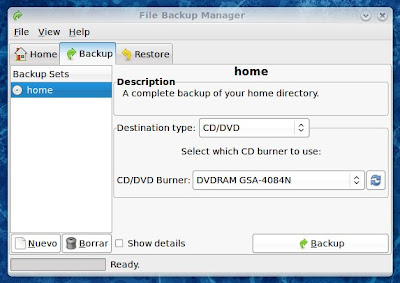 Esta sencilla herramienta te permite realizar copias de seguridad de tu directorio personal (/home/tu_usuario) o de los directorios que desees. Una vez hecha la puedes guardar en tu disco duro local, en un servidor remoto (SSH) o en un CD /DVD.
Esta sencilla herramienta te permite realizar copias de seguridad de tu directorio personal (/home/tu_usuario) o de los directorios que desees. Una vez hecha la puedes guardar en tu disco duro local, en un servidor remoto (SSH) o en un CD /DVD.Recuerda que generalmente todas las configuraciones y archivos se suelen guardar en tu directorio personal (/home/tu_usuario), por lo que haciendo una copia de seguridad de /home debería guardarse la configuración y los datos de todos los usuarios del ordenador. No obstante hay casos donde las configuraciones se guardan en otras carpetas, y además si tienes más particiones montadas para guardar datos debes tenerlas también e cuenta (las particiones suelen estar en /media).
Para restaurar una copia realizada anteriormente debes ir a la pestaña "Restore" e indicar dónde tienes guardado el archivo que quieres restaurar.
2. TimeVault
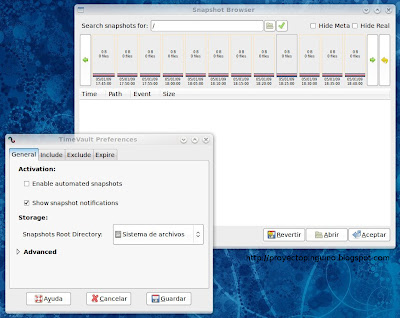 Con TimeVault podrás tanto hacer backups
manualmente como programarlo para que los haga con regularidad cada
cierto periodo de tiempo sin que tú te tengas que molestar en acordarte.
Para esto debes tener el programa ejecutándose siempre (se ejecuta en
la zona de los iconos de notificación). Si quieres que se ejecute
automáticamente al encender el ordenador añádelo siguiendo esta guia para autoejecutar aplicaciones.
Con TimeVault podrás tanto hacer backups
manualmente como programarlo para que los haga con regularidad cada
cierto periodo de tiempo sin que tú te tengas que molestar en acordarte.
Para esto debes tener el programa ejecutándose siempre (se ejecuta en
la zona de los iconos de notificación). Si quieres que se ejecute
automáticamente al encender el ordenador añádelo siguiendo esta guia para autoejecutar aplicaciones.
En las preferencias de TimeVault
podrás elegir qué carpetas deben ser guardadas (para hacer resguardos
de todo el sistema operativo debes decirle que guarde todo el sistema
de archivos: "/") , cuánto espacio como máximo deben ocupar las copias, directorios que deben excluirse, periodo de caducidad de los backups, etc...
Una vez ejecutado, en la ventana Snapshot Browser tendrás ordenadas las copias de seguridad existentes según la fecha en que fueron hechas, para que puedas restaurar el sistema operativo al día que desees o recuperar los datos que tenias guardados.
Una vez ejecutado, en la ventana Snapshot Browser tendrás ordenadas las copias de seguridad existentes según la fecha en que fueron hechas, para que puedas restaurar el sistema operativo al día que desees o recuperar los datos que tenias guardados.
3. Keep backup system
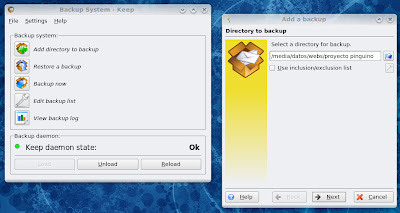 Herramienta
para crear y restaurar copias de seguridad. Primero añade los
directorios que quieres guardar y dónde debe realizarse la copia, el
intervalo entre copia y copia y el tiempo que se deben guardar las
copias.
Herramienta
para crear y restaurar copias de seguridad. Primero añade los
directorios que quieres guardar y dónde debe realizarse la copia, el
intervalo entre copia y copia y el tiempo que se deben guardar las
copias.
Una vez configurado activa el demonio "keep daemon state" para que haga los backups automáticamente en segundo plano. En el caso de que quieras hacer un backup en un momento determinado debes abrir el programa y seleccionar "backup now", del mismo modo para recuperar un directorio a partir de su copia de seguridad debes seleccionar "restore a backup".
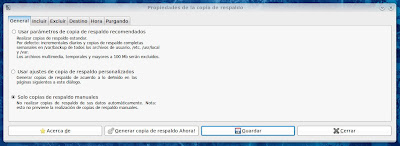 Formado
por una aplicación para crear las copias de respaldo y otra para
restaurarlas. Es muy sencillo de configurar, dándote a elegir una lista
con las opciones más generales para crear solo copias manuales o
crearlas automáticamente.
Formado
por una aplicación para crear las copias de respaldo y otra para
restaurarlas. Es muy sencillo de configurar, dándote a elegir una lista
con las opciones más generales para crear solo copias manuales o
crearlas automáticamente.Puedes decidir qué carpetas y archivos incluir o excluir, dónde se guardarán las copias de seguridad (en /var/backup, en otra carpeta local o en un servidor SSH o FTP), cuándo se deben hacer las copias (cada hora, cada día, cada semana, cada mes o en una fecha concreta).
Una vez creada la copia de respaldo manual o automática, la podemos restaurar a nuestro sistema desde la ventana de Simple restore:
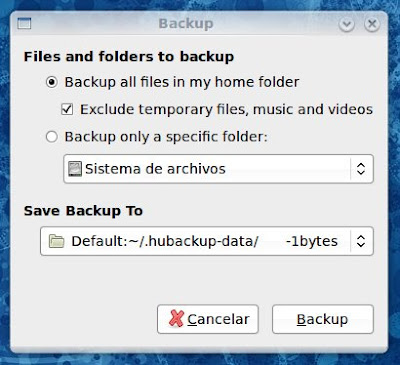 Sencilla
herramienta para crear copias de seguridad de todos los archivos (con
la posibilidad de excluir archivos multimedia, ya que ocupan mucho), o
de una carpeta determinada. Las copias las podremos guardar en un CD / DVD o en una carpeta local del disco duro.
Sencilla
herramienta para crear copias de seguridad de todos los archivos (con
la posibilidad de excluir archivos multimedia, ya que ocupan mucho), o
de una carpeta determinada. Las copias las podremos guardar en un CD / DVD o en una carpeta local del disco duro.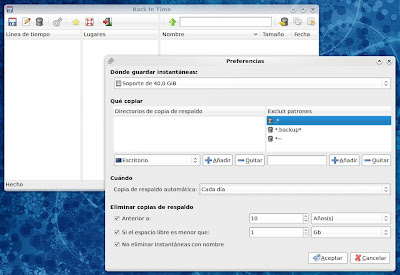 Otro
programa para crear automáticamente copias de respaldo del sistema
operativo o de un grupo de carpetas que nos interese tener seguras.
Otro
programa para crear automáticamente copias de respaldo del sistema
operativo o de un grupo de carpetas que nos interese tener seguras.Back In Time nos mostrará una ventana con las copias de seguridad que tiene disponibles para restaurar y recuperar los archivos y configuraciones guardadas. Tendremos en todo momento información acerca de los directorios y archivos que tenemos guardados, junto con una linea de tiempo con el historial de los puntos de restauración del sistema.
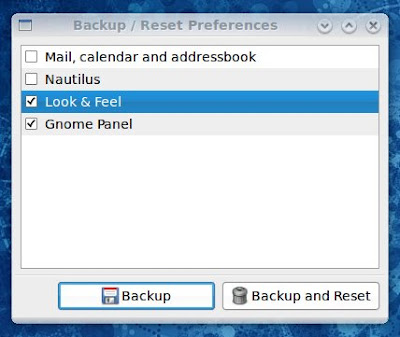 Aplicación mucho más limitada que el resto de la lista. Crea copias de seguridad de las preferencias y configuración del escritorio Gnome. Del mismo modo también te permite resetear la configuración para recuperar su apariencia inicial.
Aplicación mucho más limitada que el resto de la lista. Crea copias de seguridad de las preferencias y configuración del escritorio Gnome. Del mismo modo también te permite resetear la configuración para recuperar su apariencia inicial.
Más herramientas para crear copias de seguridad y restaurar el sistema:
· Mondo rescue:
Herramienta de rescate para restaurar tu sistema cuando haya sufrido
algun accidente. Es una aplicación muy usada y sirve tanto para rescatar
tu ordenador desde la consola a partir de una copia de seguridad como
para instalar rápidamente una misma configuración en varios
ordenadores. Su web: http://www.mondorescue.org
· Deja Dup:
Realiza y restaura rápidamente copias de seguridad de tu ordenador.
Incluye opciones para cifrar los datos guardados, realizar copias de
forma periódica y activar notificaciones de uso. Su web: http://mterry.name/deja-dup
· Snap Backup: Crea
copias de seguridad de tus datos y preferencias. Los resguardos son
comprimidos para ocupar menos espacio, además te permite filtrar
archivos e incluye varias funcionalidades más. Su web: http://snapbackup.com
· Dropbox: Haz copias de seguridad de tus archivos y carpetas con la posibilidad de almacenarlas en un disco virtual online a través de Internet. Su web: www.getdropbox.com
· KleanSweep:
Encuentra y elimina de tu ordenador archivos innecesarios para
limpiarlo y dejar más espacio libre en tu disco duro. Es capaz de buscar
archivos vacíos, copias de seguridad, carpetas vacías, enlaces rotos,
archivos duplicados... Más info: http://linux.bydg.org/~yogin
· APT on CD: Crea CDs y DVD de software personalizados con los paquetes instalables de programas que tú elijas. http://aptoncd.sourceforge.net
Acceder a canales IRC y chatear en Linux
 IRC
(Internet Relay Chat) es uno de los protocolos de chat más usados en
Internet. Permite comunicarte con otras personas a través de mensajes de
texto instantáneos, mediante los llamados canales IRC. Para acceder a estos canales debes tener en tu ordenador un programa cliente que se conecte al servidor al que desees entrar.
IRC
(Internet Relay Chat) es uno de los protocolos de chat más usados en
Internet. Permite comunicarte con otras personas a través de mensajes de
texto instantáneos, mediante los llamados canales IRC. Para acceder a estos canales debes tener en tu ordenador un programa cliente que se conecte al servidor al que desees entrar.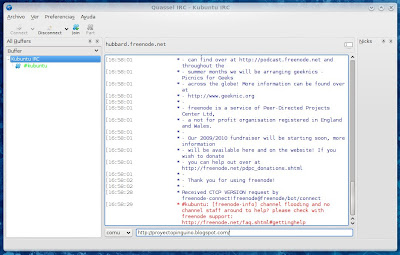 Cliente
IRC multiplataforma (Linux, Windows, Mac...) muy usado. Entre sus
funciones está el poder elegir tu identidad, estados de ausencia, SSL,
cofiguración avanzada de canales de chat, networks y servidores,
búsqueda de texto, log, chat monitor...
Cliente
IRC multiplataforma (Linux, Windows, Mac...) muy usado. Entre sus
funciones está el poder elegir tu identidad, estados de ausencia, SSL,
cofiguración avanzada de canales de chat, networks y servidores,
búsqueda de texto, log, chat monitor...También puedes configurar su apariencia: barras de herramientas, colores, notificaciones, vistas, etc...
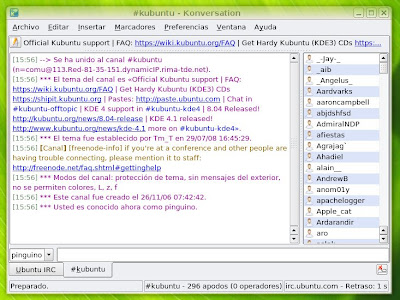 Cliente
IRC que soporta las funciones standar de los servidores IRC, conexión
segura mediante SSL, soporte para varias conexiones y canales
simultaneamente, transferencia de archivos DDC, temas y multiples
opciones de personalización.
Cliente
IRC que soporta las funciones standar de los servidores IRC, conexión
segura mediante SSL, soporte para varias conexiones y canales
simultaneamente, transferencia de archivos DDC, temas y multiples
opciones de personalización.3. Xchat
www.xchat.org
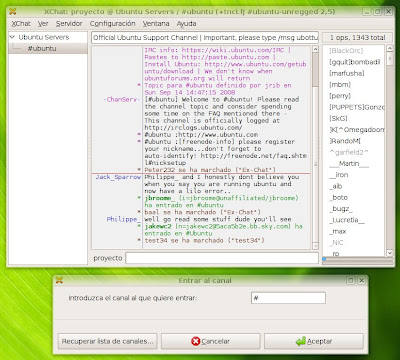 Cliente
IRC multiplataforma muy completo que permite acceder a varios canales
IRC simultaneamente, conversaciones privadas, extensión mIRC y varias
funciones y plugins añadidos.
Cliente
IRC multiplataforma muy completo que permite acceder a varios canales
IRC simultaneamente, conversaciones privadas, extensión mIRC y varias
funciones y plugins añadidos.4. Xchat Gnome
http://xchat-gnome.navi.cx
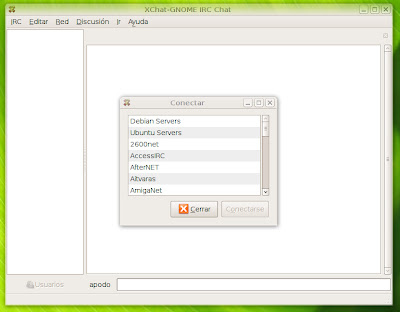 Aplicación derivada de XChat con algunas modificaciones esteticas y en la configuración.
Aplicación derivada de XChat con algunas modificaciones esteticas y en la configuración.5. ChatZilla!
www.seamonkey-project.org
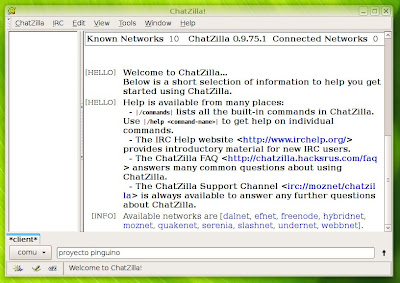 Viene con Seamonkey, y es el entiguo cliente IRC de Netscape. También está disponible como complemento de Firefox (ver aqui). Tiene las funcionalidades básicas que podrias esperar de un cliente IRC.
Viene con Seamonkey, y es el entiguo cliente IRC de Netscape. También está disponible como complemento de Firefox (ver aqui). Tiene las funcionalidades básicas que podrias esperar de un cliente IRC.6. KSirc
www.kde.org
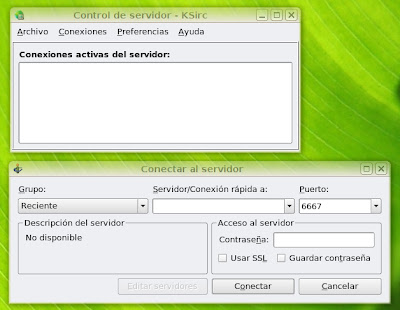 Cliente IRC originalmente pensado para el escritorio KDE. Es compatible con casi todas las funcioes de mIRC.
Cliente IRC originalmente pensado para el escritorio KDE. Es compatible con casi todas las funcioes de mIRC.7. LostIRC
http://lostirc.sourceforge.net
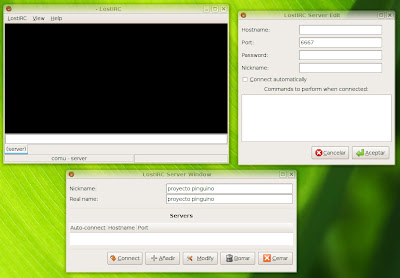 Cliente
IRC bastante simple. Incluye soporte para multiples servidores,
transferencia de archivos mediante DDC y posibilidad de controlarlo
mediante teclado sin necesidad de usar el ratón.
Cliente
IRC bastante simple. Incluye soporte para multiples servidores,
transferencia de archivos mediante DDC y posibilidad de controlarlo
mediante teclado sin necesidad de usar el ratón.
Otros programas:
· Pidgin: Mensajero instantáneo multiprotocolo que soporta canales IRC entre otras muchas cosas. Hablamos más profundamente de él en otros articulos sobre mensajeria. Su web: www.pidgin.im
· Instantbird: Está basado en las librerias de Pidgin y también soporta varios protocolos, entre ellos IRC. Su web: www.instantbird.com
· KVirc: Cliente IRC multiplataforma (Linux, Windows, Mac). Puede conectarse a varios servidores de chat a la vez, soporta códigos mIRC, etc... Más información aqui (su web oficial es www.kvirc.net pero no va).
· IRSSI: Un cliente IRC para usar desde la consola (sin interfaz grafica). Su web: http://irssi.org
· Pidgin: Mensajero instantáneo multiprotocolo que soporta canales IRC entre otras muchas cosas. Hablamos más profundamente de él en otros articulos sobre mensajeria. Su web: www.pidgin.im
· Instantbird: Está basado en las librerias de Pidgin y también soporta varios protocolos, entre ellos IRC. Su web: www.instantbird.com
· KVirc: Cliente IRC multiplataforma (Linux, Windows, Mac). Puede conectarse a varios servidores de chat a la vez, soporta códigos mIRC, etc... Más información aqui (su web oficial es www.kvirc.net pero no va).
· IRSSI: Un cliente IRC para usar desde la consola (sin interfaz grafica). Su web: http://irssi.org
Quimica en Linux: Tabla periodica, átomos y moléculas
 En
quimica es fundamental tener a mano una tabla periodica, las
herramientas que te mostramos incluyen tablas periodicas con toda la
información de cada elemento, dibujos de los átomos, gráficas,
posibilidad de dibujar moleculas en 3D y mucha más información.
En
quimica es fundamental tener a mano una tabla periodica, las
herramientas que te mostramos incluyen tablas periodicas con toda la
información de cada elemento, dibujos de los átomos, gráficas,
posibilidad de dibujar moleculas en 3D y mucha más información.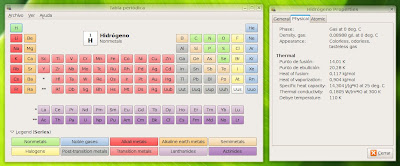 Sencilla
tabla periodica que colorea los elementos segun su serie (alcalinos,
alcalinotérreos, metales de transición, terreos, carbonoideos,
nitrogenoideos, anfígenos, hablogenos y gases nobles), y por su estado
(metales, no metales / solido, liquido o gas).
Sencilla
tabla periodica que colorea los elementos segun su serie (alcalinos,
alcalinotérreos, metales de transición, terreos, carbonoideos,
nitrogenoideos, anfígenos, hablogenos y gases nobles), y por su estado
(metales, no metales / solido, liquido o gas).De cada elemento te muestra su nombre, posición, historia, apariencia y tacto, estado, densidad, punto de fusión, punto de ebullición, capacidad especifica, conductividad térmica, masa y volumen atomicos, radio atomico, covalente, ionico y van der Waals, datos cristalográficos, estado de oxidación, energia de ionización, electronegatividad y configuración electrónica.
Resumiendo: es un pograma muy sencillo que te proporciona información detallada de todos los datos relevantes de cada elemento. Puedes ver los elementos como tabla periodica o como lista.
2. Kalzium
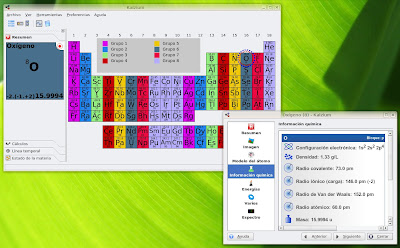 Herramienta
muy interesante. No solo te da toda la información de los elementos
sino que además te los dibuja, te permite hacer cálculos, incluye linea
temporal, tiene la función "estado de la materia" para la cual eliges
una tempreratura y te dice los elementos que tienen su punto de fusión o
de ebullición ahi.
Herramienta
muy interesante. No solo te da toda la información de los elementos
sino que además te los dibuja, te permite hacer cálculos, incluye linea
temporal, tiene la función "estado de la materia" para la cual eliges
una tempreratura y te dice los elementos que tienen su punto de fusión o
de ebullición ahi.Al seleccionar un elemento te dice su numero atomico y otros datos, te muestra una foto real del elemento, un dibujo del modelo de atomo, información quimica (configuración electronica, densidad, radio, masa y tabla de isotopos), energias (punto de fusión, de ebullición, electronegatividad, afinidad electrónica y energia de ionización), te muestra la historia del elemento, si es radiactivo o no y te dibuja su espectro.
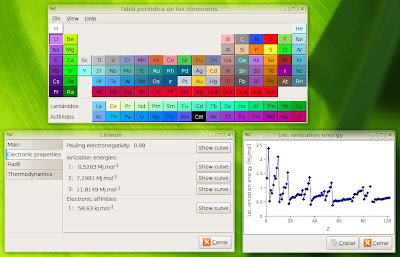 Muestra
información básica sobre los elementos, datos electronicos y
termodinamicos. Incluye gráficas de energias de ionización, afinidades
electronicas, puntos de fusión y ebullición, etc.
Muestra
información básica sobre los elementos, datos electronicos y
termodinamicos. Incluye gráficas de energias de ionización, afinidades
electronicas, puntos de fusión y ebullición, etc.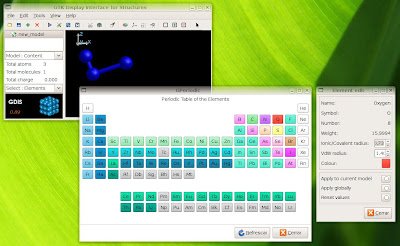 Herramienta
para dibujar moleculas en 3 dimensiones, soporta también animaciones y
tiene muchas opciones para la creación y visualicacion. Soporta los
formatos más comunes (CIF, PDB, XTL, XYZ...) .Además incluye una tabla
periodica con los datos basicos.
Herramienta
para dibujar moleculas en 3 dimensiones, soporta también animaciones y
tiene muchas opciones para la creación y visualicacion. Soporta los
formatos más comunes (CIF, PDB, XTL, XYZ...) .Además incluye una tabla
periodica con los datos basicos.
6. Chemical calculator
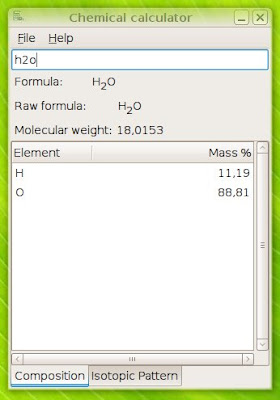 Introduces la formula de un compuesto quimico y te da información sobre su composición, masa, etc.
Introduces la formula de un compuesto quimico y te da información sobre su composición, masa, etc.







Muchas gracias por tu exposición, que es muy clara y precisa. De Primera Categoría !
ResponderEliminar